theGunrun翻訳シリーズです。今回は First Timer Guide ということで、初心者向けの内容です。ゲーム実況・個人配信・ストリーマー等々名称は様々ございますが、どうやったら人気になれるかの流れを書きました(訳しました)。逆にこれらをご存じなかったら初心者ということになりますので、心してかかってください。
これは、「どう配信するか」というよりも「どのように配信するか」に関する文章です。「チャンネルの成長」という呼称を我々はよく用います。
1. Twitch セッティング
https://www.twitch.tv/settings/ こちらのURLが「設定」です。タブがあるので、以下のものをクリックしましょう。
- プロフィール
- 可能ならば2段階認証をONにしましょう。セキュリティが大幅に強くなります。
- アバターイメージを追加しましょう(チャンネルの左上に表示される正方形です)
- チャンネル
- ビデオプレイヤーバナーを設定(オフラインの際に映る画像)
- 「配信をアーカイブ」をONに
- 「ストリーム配信の遅延を改善します」をONに
- 「AutoMod」を念のためONに
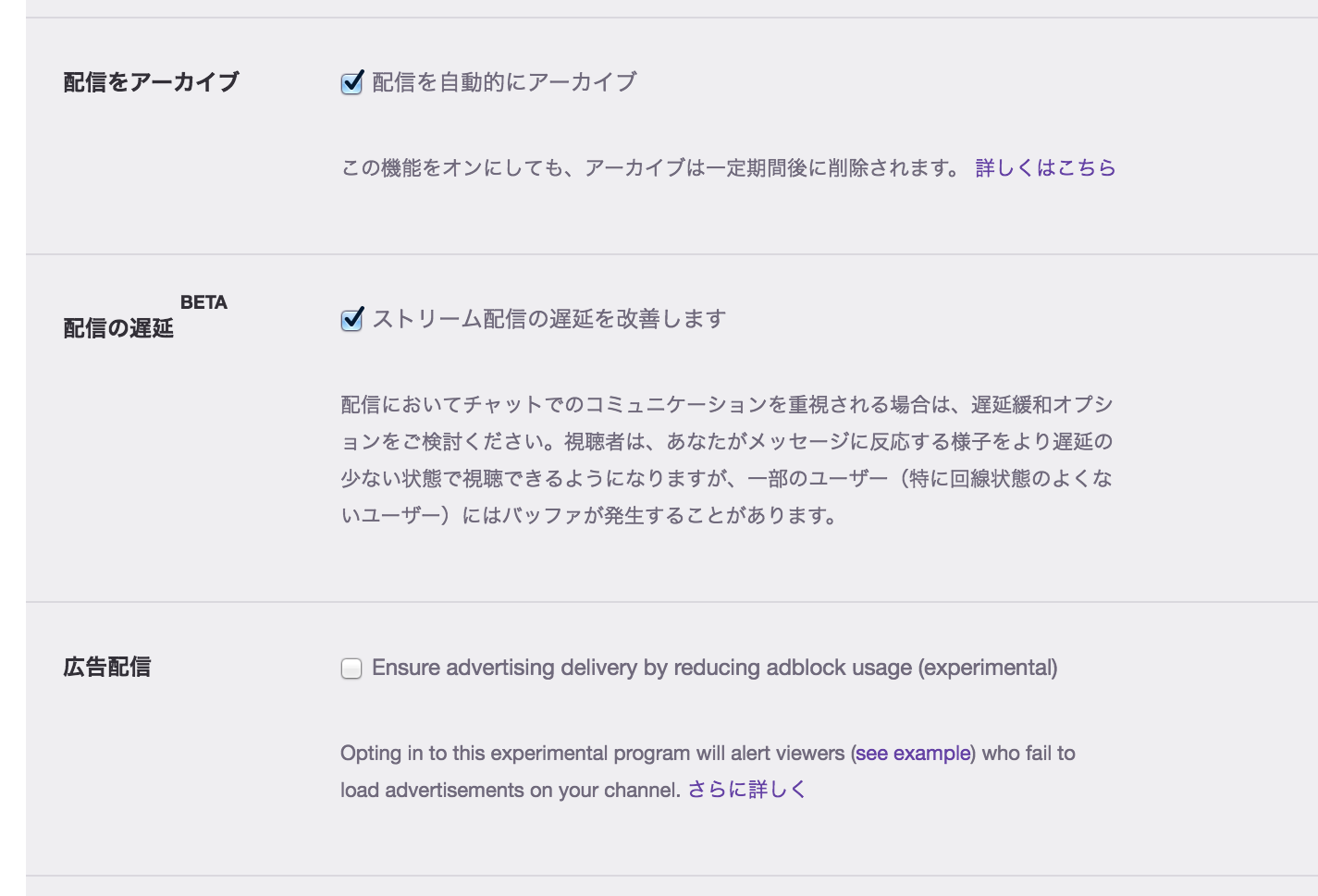
- リンク
- YouTube と連携すると、Twitch での配信アーカイブ(タイムシフト)をYouTubeに送信出来ます。ダウンロード無しなので手軽です。
- Facebook, Twitter と繋げて、自動でライブ開始を告知します。
- Blizzard, Steam のゲームをしている方は、連携するとキャンペーンが有ることがございます。
設定は以上です。 (配信技術に関しては別ジャンルですので、 こちらの一覧 からご覧ください)
2. 方法
では、どのような活動をすれば自身のチャンネルを成長させることが出来るのでしょうか。(翻訳ですが、一般的なノウハウを提示いたします。)
-
【他者からから学ぶ】
- 自分が見せたい視聴者さんが滞在している、他のチャンネルを見てみましょう。
- かといって「私のチャンネルのURLはこちら:」みたいな礼節の無いチャットを上記のチャンネルで行わないように。
- そのチャンネルでアクティブにチャットしましょう。視聴者同士での友情が芽生え、自分のチャンネルに来る機会も増えます。また、視聴者としての視点を養うことで自分の配信に活かすことも可能です。
-
【持続性】
- ライブ配信するスケジュールを決めましょう。
- 一定の視聴者を必ず得るには、一定の頻度で配信を行う必要があります。毎日同じ時間・もしくは固定された曜日毎のスケジュールなど、なんでも大丈夫です。視聴者はお気に入りの番組としてストリーマーのチャンネルに行くわけです。しかし全員がTwitchのチャンネル通知をONにしている訳ではないため、ファンから忘れられないためにも配信はスケジュールを設定して行いましょう。
- 自身の視聴者と対話し、どの時間帯が一番良さそうか相談するのも手です。
- 頻度を決めましょう。
- ガチストリーマーであれば毎日配信することがベストです。無理である場合は週3回を目指しましょう。統計上、3日以上間を空けると過去の視聴ユーザーのうち離れる方が出て来ることが判明しています。
- 一度の配信の長さを決めましょう。
- ライブは長ければ良いというものでも一概にありません。しかし、総じて言えば、長く配信する方の方が視聴者が増えやすいという傾向は出ています。配信のジャンルに依って、変数も多いので難しい所です。
- とはいえ、一度配信を終えたのに1時間後に再開する、といった気まぐれなやり方は、チャンネルの成長には繋がりません。
- ライブ配信するスケジュールを決めましょう。
-
【告知】
- ソーシャルメディア(SNS)は重要です。配信開始時・配信中にツイートし、ライブストリーム中であることを告知しましょう。
- 視聴者が拡散することも効果大です。
- (これは訳では有りませんが、この告知の側面が、日本の方は文化的に苦手であると観ています。)
-
【相互作用】
- StreamLabs といったサービスと連携し、自動で フォロー/スポンサー登録 等のアラートを出しましょう。
- チャットは読みましょう。また、Twitch チャットにはBanも有りますし、Moderator(Ban権限保持者)を設定することも可能です。チャット内を右クリックで操作出来ます。
3. ブランディング
- そのチャンネル/ライブストリームが、一目でご自身のモノであると認識出来るようにブランディングを行いましょう。
- オーバーレイを作りましょう。配信画面の「枠」画像です。(以下の画像参照)
- パネルを設定してください。自分のチャンネルの、プレイヤー下部に「編集」ボタンが有ります。

#以上
どのように配信すべきかのノウハウは以上です。今後もこのページはアップデートしていきますのでよろしくお願いいたします。